这篇文章将为大家详细讲解有关Android中EditText怎么用,小编觉得挺实用的,因此分享给大家做个参考,希望大家阅读完这篇文章后可以有所收获。
大家先看一下效果图
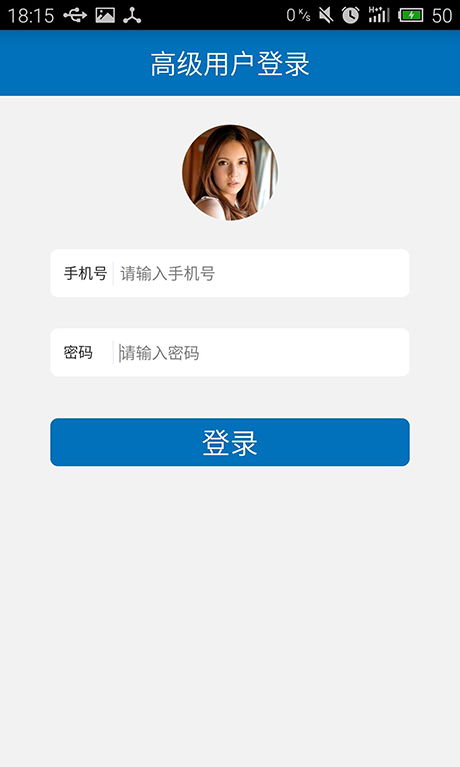
当用户输入时动态出现删除按钮
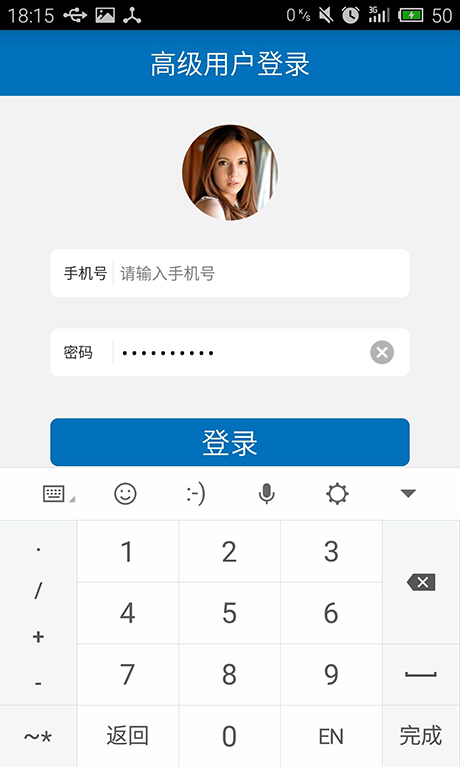
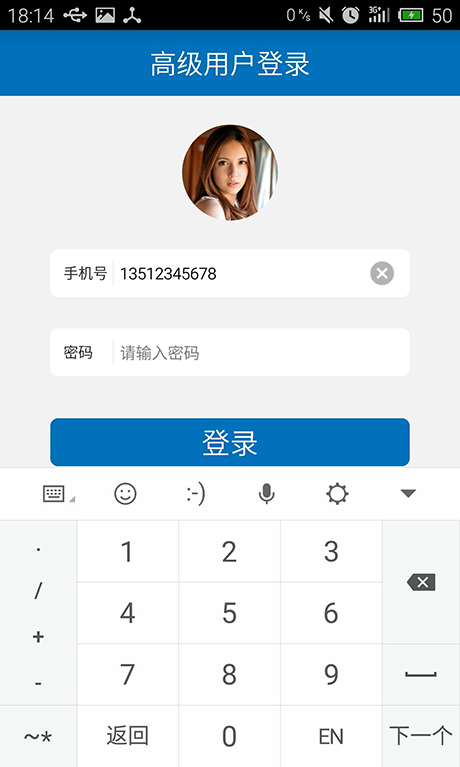
现在先罗列一下技术点:
1.如何使用圆角输入框和按钮背景
2.如何实现“手机号”、“密码”后面的竖线
3.如何嵌套输入框的布局
4.如何监听输入框的输入事件及删除按钮的动态显示隐藏
1.如何使用圆角输入框和按钮背景
安卓为开发者准备了shape这个xml标签,用于自定义一些形状。
那么我就来定义一个白色的输入框背景。代码如下:
<!-- 形状 --> <shape xmlns:android="http://schemas.android.com/apk/res/android" android:shape="rectangle" > <solid android:color="#ffffff" /> <!-- 边框 --> <stroke android:width="1dip" android:color="#ffffff" /> <!-- 内填充颜色 --> <padding android:bottom="10dp" android:left="10dp" android:right="10dp" android:top="10dp" /> <!-- 圆角 --> <corners android:radius="6dp" /> </shape>
将其设置成任何View的background就可以了
android:background="@drawable/shape_wihte_frame"
2.如何实现“手机号”、“密码”后面的竖线
这个其实很简单,只需书写一个竖线即可,宽度为1dp或者1px(或你认为更合适的数值)。
<View android:id="@+id/view1" android:layout_width="1dip" android:layout_height="fill_parent" android:layout_centerVertical="true" android:layout_gravity="center_horizontal" android:layout_marginLeft="2dp" android:layout_marginRight="2dp" android:layout_toRightOf="@+id/textView1" android:background="#EEEFFF" />
3.如何嵌套输入框的布局
安卓给我们提供了多种布局,但是你用任何一种都没办法把界面设计好。必须嵌套,很多新手不敢去嵌套,大家一定要大胆的去嵌套去使用各种布局,一定会组合出炫酷的效果的。这里布局很简单仅仅是一层嵌套(整个页面布局嵌套输入框的布局)。
<RelativeLayout android:layout_width="fill_parent" android:layout_height="fill_parent" android:layout_alignParentTop="true" android:layout_centerHorizontal="true" android:background="@drawable/shape_wihte_frame" > <TextView android:id="@+id/textView1" android:layout_width="40dp" android:layout_height="wrap_content" android:layout_alignParentLeft="true" android:layout_centerVertical="true" android:lines="1" android:padding="1dp" android:text="手机号" android:textSize="11sp" /> <View android:id="@+id/view1" android:layout_width="1dip" android:layout_height="fill_parent" android:layout_centerVertical="true" android:layout_gravity="center_horizontal" android:layout_marginLeft="2dp" android:layout_marginRight="2dp" android:layout_toRightOf="@+id/textView1" android:background="#EEEFFF" /> <EditText android:id="@+id/phonenumber" android:layout_width="wrap_content" android:layout_height="40dp" android:layout_centerVertical="true" android:layout_marginLeft="2dp" android:layout_toRightOf="@+id/view1" android:background="@drawable/transparent" android:ems="19" android:hint="请输入手机号" android:inputType="phone" android:padding="1dp" android:textSize="12sp" > <requestFocus /> </EditText> <ImageView android:id="@+id/del_phonenumber" android:layout_width="20dp" android:layout_height="20dp" android:layout_alignParentRight="true" android:layout_centerVertical="true" android:layout_marginRight="3dp" android:src="@drawable/text_del" android:visibility="invisible" /> </RelativeLayout>
4.如何监听输入框的输入事件及删除按钮的动态显示隐藏
思想很简单,就是监听EditText的输入事件,之后如果输入长度大于0就显示后面的删除按钮,如果=0就隐藏删除按键,点击删除按钮就清空输入框。在这里我写出了一个工具类方便大家调用。高内聚低耦合是我们共同的追求。
public class EditTextClearTools {
public static void addclerListener(final EditText e1, final ImageView m1) {
e1.addTextChangedListener(new TextWatcher() {
@Override
public void onTextChanged(CharSequence s, int start, int before,
int count) {
// TODO Auto-generated method stub
}
@Override
public void beforeTextChanged(CharSequence s, int start, int count,
int after) {
// TODO Auto-generated method stub
}
@Override
public void afterTextChanged(Editable s) {
// TODO Auto-generated method stub
// 监听如果输入串长度大于0那么就显示clear按钮。
String s1 = s + "";
if (s.length() > 0) {
m1.setVisibility(View.VISIBLE);
} else {
m1.setVisibility(View.INVISIBLE);
}
}
});
m1.setOnClickListener(new OnClickListener() {
@Override
public void onClick(View v) {
// TODO Auto-generated method stub
// 清空输入框
e1.setText("");
}
});
}
}主程序代码
public class MainActivity extends Activity {
EditText e1, e2;
ImageView m1, m2;
@Override
protected void onCreate(Bundle savedInstanceState) {
super.onCreate(savedInstanceState);
requestWindowFeature(Window.FEATURE_NO_TITLE);
setContentView(R.layout.activity_user_login);
init();
}
private void init() {
// TODO Auto-generated method stub
e1 = (EditText) findViewById(R.id.phonenumber);
e2 = (EditText) findViewById(R.id.password);
m1 = (ImageView) findViewById(R.id.del_phonenumber);
m2 = (ImageView) findViewById(R.id.del_password);
// 添加清楚监听器大气
EditTextClearTools.addclerListener(e1, m1);
EditTextClearTools.addclerListener(e2, m2);
}
}关于“Android中EditText怎么用”这篇文章就分享到这里了,希望以上内容可以对大家有一定的帮助,使各位可以学到更多知识,如果觉得文章不错,请把它分享出去让更多的人看到。
免责声明:本站发布的内容(图片、视频和文字)以原创、转载和分享为主,文章观点不代表本网站立场,如果涉及侵权请联系站长邮箱:is@yisu.com进行举报,并提供相关证据,一经查实,将立刻删除涉嫌侵权内容。